当前位置:网站首页 > WordPress教程 > 正文
如何从WordPress主页中排除类别
作者:98wpeu发布时间:2024-01-13分类:WordPress教程浏览:326
导读:是否要从您的网站主页中排除特定类别?默认情况下、wordpress会在你的主页上显示所有类别的帖子。在某些情况下,您可能不希望这样.在本文中,我们将向您展示如何轻松地从您的Word...
是否要从您的网站主页中排除特定类别?
默认情况下、wordpress会在你的主页上显示所有类别的帖子。在某些情况下,您可能不希望这样.
在本文中,我们将向您展示如何轻松地从您的WordPress主页中排除类别。
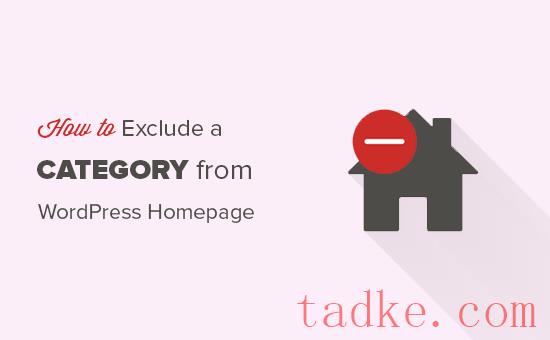
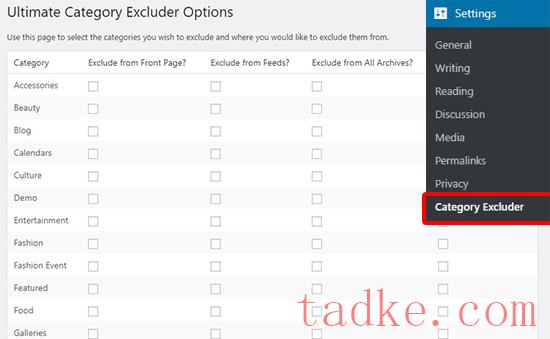
在这里,你只需勾选“从首页中排除”栏下的一个或多个类别即可.如果你愿意,你也可以从rss提要、档案,甚至从wordpress搜索中排除该类别。
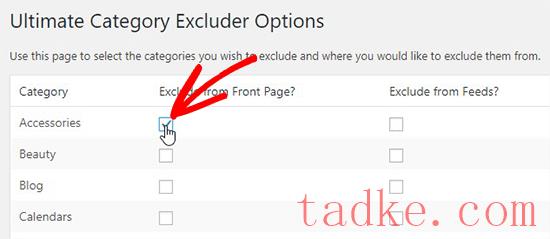
别忘了点击更新按钮来存储这些设置.
现在你可以访问你的网站,看到来自所选类别的帖子被排除在首页之外.
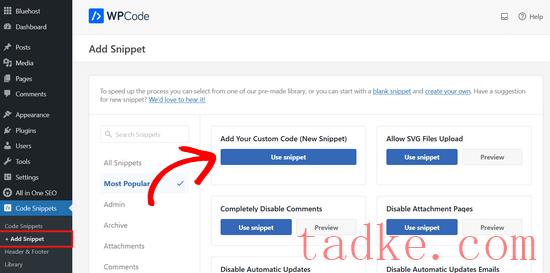
在“创建自定义代码片断”页面上,您可以从为代码片断添加标题开始.这可以是帮助您记住代码用途的任何东西.
接下来,只需将上面的代码粘贴到“代码预览”框中,然后从下拉菜单中选择“php代码片段”作为代码类型。
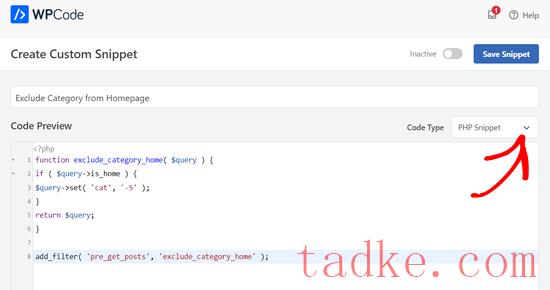
在那之后,你所需要做的就是将开关从“非活动”切换到“活动”,然后点击页面顶部的“保存代码片段”按钮.
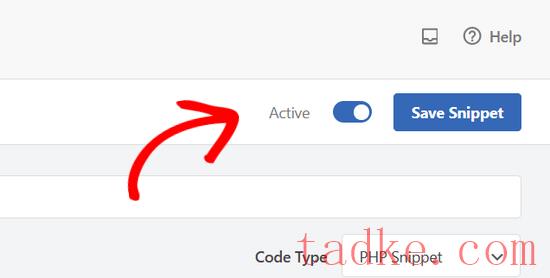
如果要排除多个类别,则可以如下所示更改代码:
function exclude_category_home( $query ) {
if ( $query->is_home ) {
$query->set( 'cat', '-5, -9, -23' );
}
return $query;
}
add_filter( 'pre_get_posts', 'exclude_category_home' );
❤️由托管WPCode在WordPress中一键使用只需将ID(-5、-9、-23)替换为您的类别ID,即可将它们从您的WordPress主页中排除。
我们希望这篇文章能帮助你学习如何从你的WordPress主页中排除一个类别。你可能还想看看WordPress的这些最想要的类别黑客和插件,它们将帮助你更有效地使用类别,或者我们的专家为WordPress挑选最好的联系人表单插件。
更多wp网站技巧请关注我们.
- WordPress教程排行
- 最近发表


